As notícias e os interesses na barra de tarefas fornecem um acesso fácil às informações que são importantes para si, sem a distração de alternar entre aplicações, sites e outros dispositivos. Veja as condições meteorológicas atuais da sua localização diretamente na sua barra de tarefas e paire o passar sobre o ícone para ver informações concisas e scannáveis, desde desportos e ações a notícias locais e cabeçalhos de última hora.
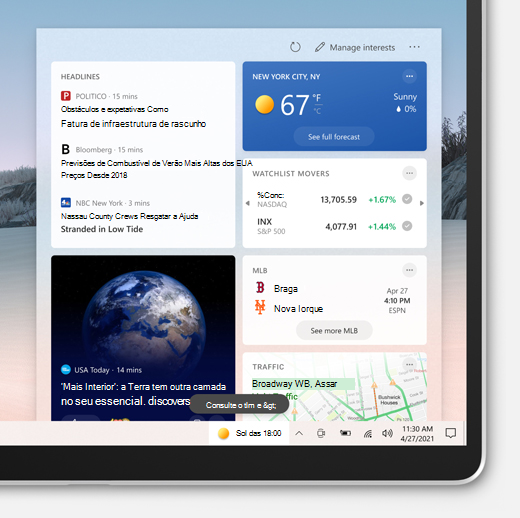
Começar a trabalhar com notícias e interesses
Ao selecionar ou pairar com o passar do tempo sobre o ícone da barra de tarefas, irá abrir notícias e interesses. A partir daqui, verá conteúdos que abrangem as notícias, meteorologia, tráfego e muito mais. Os conteúdos serão atualizados ao longo do dia e mantê-lo-ão atualizados.
A barra de tarefas pode apresentar a temperatura em Celsius (°C) ou Fahrenheit (°F). Para alternar entre estas duas unidades, selecione o ícone de meteorologia na barra de tarefas, selecione o ícone Editar localização e unidade no cartão meteorológico, selecione Celsius ou Fahrenheit sobre a meteorologia e selecione Guardar.
As notícias e interesses são suportados em qualquer orientação da barra de tarefas. Pode alterar a sua aparência e mostrar o ícone do tempo. Para mostrar apenas o ícone meteorológico e poupar espaço na barra de tarefas, pode mudar para o modo apenas de ícone. Clique com o botão direito do rato em qualquer espaço em branco na barra de tarefas e selecione Notícias e > em Mostrar apenas o ícone.
Pode olhar rapidamente para o seu feed ao pairar com o rato sobre o ícone do tempo. Para destivar esta funcionalidade, clique com o botão direito do rato num espaço em branco na barra de tarefas , selecione Notícias e interesses e selecione Abrir ao pairar com o rato para desbloquear a caixa.
Se não vir esta opção no menu, certifique-se de que tem as atualizações mais recentes instaladas para o seu PC. Selecione Iniciar > Definições > Atualizar & Segurança > Windows Update > Procurar atualizações.
As atualizações da barra de tarefas mostram-lhe conteúdo personalizado, rodando o conteúdo diretamente na barra de tarefas, incluindo notícias e muito mais. Também verá o cartão de informações relevante numa vista expandida do seu feed.
Para destivar esta funcionalidade, clique com o botão direito do rato em qualquer espaço em branco na barra de tarefas e selecione Notícias e interesses > atualizações da barra de tarefas. Depois de verificar esta situação, só verá o tempo na barra de tarefas.
Nota: Se tiver um cartão de informações desligado, não verá a rotação das atualizações da barra de tarefas relacionadas com esse cartão de informações.
Clique com o botão direito do rato em qualquer espaço em branco na barra de tarefas e selecione Notícias e > desligá-los. Quando desligou notícias e interesses, a meteorologia deixará de aparecer na sua barra de tarefas.
Para acionar notícias e interesses, clique com o botão direito do rato num espaço em branco na barra de tarefas e selecione Notícias e interesses > Mostrar ícone e texto.
Sugestão: Se não conseguir ver notícias e interesses no menu da barra de tarefas, consulte a secção FAQ para obter mais detalhes.
Pode atualizar manualmente a sua localização e idioma principais para ver conteúdos mais relevantes. Abra notícias e interesses na barra de tarefas e, em seguida, abra as Definições .
-
Selecione Localização para definir a sua localização principal e ver conteúdos mais relevantes para essa localização. Esta ação também atualizará a localização utilizada para a meteorologia na barra de tarefas.
-
Selecione o menu superior Idioma e conteúdo para selecionar um idioma adequado para os conteúdos no seu feed.
Para editar a sua localização de casa e trabalho para o tráfego, selecione Mais opções (...) no cartão de trânsito e selecione Editar localização da casa ou Editar localização do trabalho.
Personalizar o seu feed
Notícias e interesses mostram-lhe conteúdos sobre vários tópicos. Cada tópico – histórias importantes, meteorologia, desportos, ações e tráfego – está contido num cartão de informações e será atualizado ao longo do tempo.
Inscreva-se no Microsoft Edge para personalizar as suas notícias e experiências de interesses com os tópicos de que mais se importa.
Se já tiver perfis no Microsoft Edge, selecione o perfil que pretende utilizar no drop down da conta em notícias e interesses. Para encontrar o drop down da conta, selecione o ícone de perfil ao lado de Definições e , em seguida, selecione Perfil.
Se não tiver a sua conta do Microsoft Edge, selecione o ícone de perfil junto a Definições e, em seguida, selecione Iniciá-lo. Para ver o seu perfil adicionado a notícias e interesses, feche e reabra a experiência de notícias e interesses.
Para gerir perfis, pode ir para o drop down de conta e selecionar Gerir perfis, o que abre o Microsoft Edge para fazer alterações ou atualizações aos seus perfis.
Os perfis do Microsoft Edge com notícias e interesses poderão ainda não estar disponíveis para todos. Se não vir esta opção, verifique se tem atualizações para se certificar de que está atualizado.
O seu feed tornar-se-á mais personalizado ao longo do tempo. Diga-nos o que lhe interessa ao selecionar o ícone de meteorologia na barra de tarefas para abrir as notícias e os interesses. Em seguida, selecione Definições > Gerir interesses. Esta ação irá abrir a página Os meus interesses. A partir daqui, podes:
-
Utilize a caixa de pesquisa para procurar os tópicos ou editores que pretende seguir.
-
Procure tópicos por categoria e selecione os que lhe interessam.
-
Veja e faça a gestão dos seus interesses e editores seguidos nas secções Interesses seguidos e Origens seguidas na navegação à esquerda da página Os meus interesses.
-
Selecione Ajustar o seu feed para abrir um passo passo a passo que irá ajudá-lo a escolher os editores e os conteúdos que prefere.
Nota: Atualmente, a capacidade de seguir editores e ofinar o seu feed só está disponível para falantes em inglês nos EUA.
Também pode ajustar o seu feed nas suas preferências sempre que vir uma história:
-
Selecione o botão Fechar (X) para remover o artigo e fornecer feedback como Não está interessado nesta história, Ocultar... ou Comunicar um problema.
-
Ir para Mais opções (...) numa notícia e escolha Mais histórias como estaou Menos histórias como esta para ver mais do que é importante para si.
Os cartões de informações sobre meteorologia, dinheiro, desporto e tráfego podem ser ativos ou desativos ao entrar no cartão e selecionar Mais opções (...) e, em seguida, selecionar Ocultar histórias de....
Para devolver o cartão, pode ir para Mais opções (...) em qualquer cartão e, em seguida, selecione Gerir interesses e selecione Definições de Experiência na parte superior da página. Em seguida, pode voltar a a alternar o cartão.
Perguntas mais frequentes
Para obter notícias e interesses no seu dispositivo, certifique-se de que instalou as atualizações recomendadas mais recentes para Windows 10. Para procurar atualizações manualmente, selecione Iniciar > Definições > Atualizar & Segurança > Windows Update > Procurar atualizações.
Sugestão: Se tiver a versão mais recente do Windows, mas continuar a não ver notícias e interesses na barra de tarefas, é possível que não tenha espaço suficiente na barra de tarefas. Consulte a secção Ativos e interesses acima para a ligar e desligar .
-
Notícias e interesses requer um dispositivo a executar Windows 10, versão 1909 ou posterior.
-
As notícias e interesses só estão disponíveis nos monitores principais.
-
As notícias e interesses também podem ser desligados pelo administrador da sua organização.
-
Irá precisar da versão mais recente do Microsoft Edge com base nas Chromium. Obter o Microsoft Edge.
Algumas aplicações ou serviços que alimentam a sua experiência de notícias e interesses podem personalar os conteúdos utilizando uma estimativa de localização baseada em alguns componentes. Por exemplo, algumas aplicações ou serviços podem utilizar o serviço de localização do Windows se tiver ativado a localização no seu dispositivo Windows. Se não tiver ativado a localização, poderão também ser utilizadas outras tecnologias como Bluetooth, Wi-Fi, modem de rede compatível com rede compatível com a rede compatível com o ip. Estas aplicações e serviços Microsoft irão estimar a localização geral do seu dispositivo, como localidade, código postal ou região, para lhe proporcionar a experiência mais relevante.
Para ocultar histórias de uma origem específica, selecione Mais opções (...) numa nova história e selecionar Ocultar histórias de... Também pode selecionar o botão Fechar (X) para remover o artigo e selecionar Não está interessado nesta história ou noutra opção. Para gerir os seus editores ocultos, selecione Definições e, em seguida, selecione Gerir > Ocultas na navegação à esquerda.
O seu feed aprende sobre si ao longo do tempo e irá refletir as suas preferências, pelo que poderá não ver as alterações imediatamente. Os conteúdos aparecerão no seu feed quando houver novos conteúdos para mostrar que satisfaça as suas definições de personalização. Se tiver alterado as suas definições de um cartão de informações, estas deverão ser refletidas depois de selecionar o ícone Atualizar feed – selecione o ícone de meteorologia na barra de tarefas e encontrará o ícone na parte superior da página de notícias e interesses.
Se estiver a utilizar um dispositivo Windows 10 e quiser ver uma melhor personalização nas suas notícias e interesses, siga os passos abaixo:
-
Verifique se está a utilizar a versão mais recente do Edge. Abra o seu browser Microsoft Edge, selecione Definições no canto superior direito da janela do seu browser e selecione Definições > Acerca do Microsoft Edge.
-
Para sign inscrever-se no Microsoft Edge, abra o seu browser Microsoft Edge e selecione o menu superior da conta ao lado de Definições >Inscreva-se para sincronização de dados. Tenha em atenção que, se vir perfis em contas com os seus endereços de e-mail listados, já está a utilizar a sua conta Microsoft.
-
Reabra notícias e interesses para ver a lista de perfis do Edge listados em contas. O seu feed tornar-se-á mais personalizado ao longo do tempo.
Os perfis do Microsoft Edge com notícias e interesses poderão ainda não estar disponíveis para todos. Se não vir esta opção, verifique se tem atualizações para se certificar de que está atualizado.
Pode aceder às suas informações de privacidade no Dashboard de Privacidade da Microsoft. Também no browser Microsoft Edge existem controlos incorporados para limitar o controlo de anunciantes e de terceiros.
Diga-nos do que gosta, partilhe as suas ideias e ofereça sugestões sobre como melhorar a experiência através do Hub de Comentários(vá para Ambiente de Trabalho > Notícias e interesses).










